CLOUD
05-Jan-201815-Jan-2024
Dodavanje/Uklanjanje javnih IP adresa
Interspace Cloud nudi sveobuhvatan set alata dizajniran za efikasno upravljanje javnim IP adresama na vašim cloud serverima. Da biste pristupili ovim alatima, prijavite se na My Interspace kontrolni panel, izaberite uslugu povezanu sa vašim serverom, a zatim idite na karticu IP adrese/Mreža.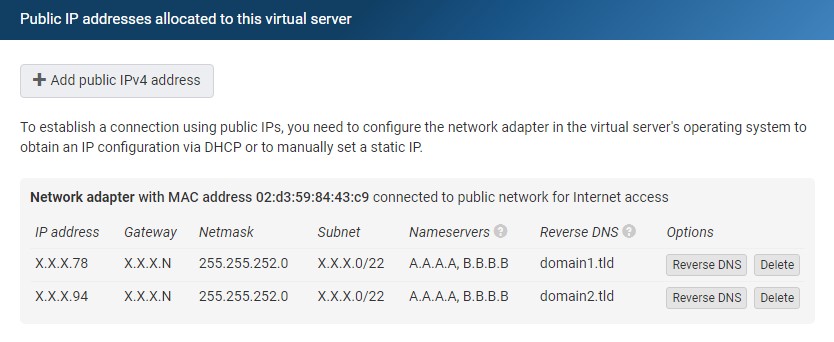

1.Podešavanje javne IPv4 adrese
Da biste dodelili novu javnu IPv4 adresu vašem serveru, kliknite na Dodaj javnu IPv4 adresu. Sistem automatski bira sledeću dostupnu adresu. Broj adresa koje možete dodati zavisi od vašeg izabranog paketa, sa specifičnim ograničenjem na maksimalan broj javnih IP adresa dozvoljenih po cloud serveru.Kartica IP adrese/Mreža prikazuje tabelarnu listu koja uključuje detaljne informacije i alate za upravljanje dodeljenim javnim IPv4 adresama. Ova lista nudi funkcionalnosti kao što su uklanjanje IP adrese i podešavanje reverznog DNS-a. Detalji obezbeđeni za svaku IP adresu uključuju: IP adresu, Gateway, Netmask, Subnet, Nameservere, Reverzni DNS i MAC adresu virtuelnog interfejsa. MAC adresa virtuelnog interfejsa prikazana ovde je posebno korisna jer vam pomaže da jedinstveno identifikujete specifični interfejs unutar vašeg operativnog sistema, omogućavajući vam da konfigurišete ispravan interfejs.Nakon dodavanja nove IPv4 adrese kroz My Interspace kontrolni panel, adresa se odmah registruje unutar naših routing sistema i konfiguriše za trenutnu upotrebu sa DHCP serverom. Ova integracija osigurava da ako je mrežni interfejs vašeg virtuelnog servera podešen da automatski dobije IP adresu putem DHCP-a, novodoneta javna IPv4 adresa će biti dobijena bez potrebe za dodatnom akcijom sa vaše strane.Međutim, ako vaš scenario postavljanja zahteva specifičnu IP konfiguraciju, kao što su prilagođeni DNS serveri, morate ručno konfigurisati vaše mrežne postavke. Ovo uključuje specificiranje IP adrese, subnet maske, gateway-a i DNS servera unutar alata za konfiguraciju mreže operativnog sistema. Ove detalje možete naći u tabelarnoj listi pomenutoj gore.Imajte u vidu da ako dodelite više javnih IP adresa na serveru, manuelna konfiguracija za statičke IP adrese je neophodna jer DHCP server ne može isporučiti više IP adresa na isti interfejs. Detaljno uputstvo za konfigurisanje ovih postavki je obezbeđeno u sledećem odeljku.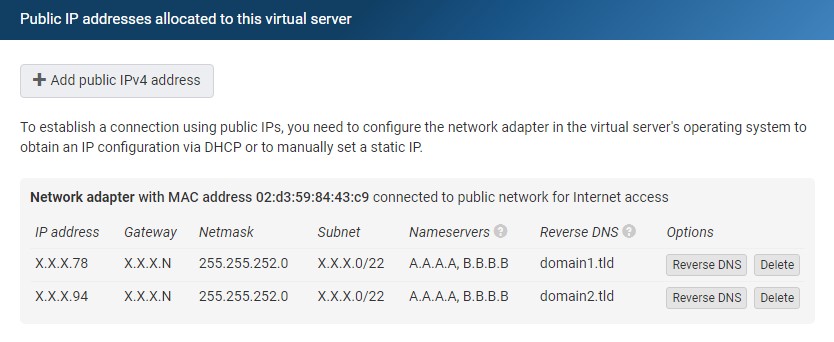
2.Podešavanje više javnih IP adresa na jednom serveru
Manuelna konfiguracija za više javnih IP adresa je neophodna zbog DHCP standarda, koji dozvoljavaju samo jednu IP adresu po mrežnom interfejsu da bude automatski dodeljena od strane DHCP servera. Pratite ove korake da biste dodali dodatne IP adrese na jedan mrežni interfejs u Windows-u i nekim uobičajenim Linux distribucijama.2.1.Podešavanje više IP-jeva na Windows-u
- Otvorite Mrežne veze: Idite na Kontrolni panel, kliknite na "Network and Sharing Center", a zatim izaberite "Change adapter settings" sa leve strane. Desnim klikom kliknite na mrežni adapter koji želite da konfigurišete i izaberite "Properties".
- Pristupite TCP/IPv4 svojstvima: Pronađite "Internet Protocol Version 4 (TCP/IPv4)", izaberite ga, zatim kliknite na dugme "Properties".
- Otvorite napredna TCP/IP podešavanja: U prozoru TCP/IPv4 svojstava, kliknite na dugme "Advanced" da biste pristupili dodatnim postavkama.
- Dodajte dodatne IP adrese:
- U prozoru "Advanced TCP/IP settings", pod karticom "IP Settings", naći ćete listu IP adresa trenutno dodeljenih vašem adapteru.
- Kliknite "Add" ispod sekcije "IP addresses" da biste uneli novu IP adresu i subnet masku. Nakon unosa detalja za vašu novu IP adresu, kliknite "Add".
- Ponovite za više IP-jeva: Ako trebate da konfigurišete više od jedne dodatne IP adrese, ponovite prethodni korak za svaku novu adresu.
- Zatvorite i sačuvajte: Nakon dodavanja svih neophodnih IP adresa, kliknite "OK" na svakom prozoru da biste sačuvali vaše postavke.

2.2.Podešavanje više IP-jeva na Linux Debian/Ubuntu
- Uredite fajl mrežnih interfejsa: Otvorite /etc/network/interfaces fajl:
sudo nano /etc/network/interfaces - Dodajte konfiguraciju dodatnih IP-jeva: Dodajte sledeće linije za svaku dodatnu IP adresu:
auto eth0
iface eth0 inet static
address X.X.X.1/24
iface eth0:0 inet static
address X.X.X.2/24 - Restartujte mrežu: Primenite promene restartovanjem mrežnog servisa:
sudo systemctl restart networking
2.3.Podešavanje više IP-jeva na Linux RHEL/CentOS/AlmaLinux/Rocky
- Uredite mrežnu skriptu: Otvorite mrežnu skriptu za vaš interfejs, tipično se nalazi na /etc/sysconfig/network-scripts/ifcfg-[INTERFACE_NAME]:
sudo nano /etc/sysconfig/network-scripts/ifcfg-eth0 - Dodajte konfiguraciju dodatnih IP-jeva: Dodajte sledeće linije za svaku dodatnu IP adresu:
DEVICE=eth0
BOOTPROTO=static
IPADDR=X.X.X.1
PREFIX=24
ONBOOT=yes
DEVICE=eth0:0
IPADDR=X.X.X.2
PREFIX=24 - Restartujte mrežu: Primenite promene restartovanjem mrežnog servisa:
sudo systemctl restart network
3.Izolovana komunikacija između javnih IP-jeva
Javne IP adrese na Interspace Cloud platformi se upravljaju koristeći Private VLAN tehnologiju. Ova napredna tehnologija osigurava bezbedno izolovanje između klijenata Interspace-a, čak i kada više hostova deli zajedničku IP podmrežu koja može sadržati i IP adrese dodeljene drugim klijentima. Za razliku od tradicionalnih mrežnih podešavanja gde hostovi u istoj podmreži mogu direktno razmenjivati Layer 2 saobraćaj kao deo istog broadcast domena, Private VLAN tehnologija sprečava takve direktne interakcije. Umesto toga, bilo koja komunikacija između ovih hostova mora proći kroz gateway, slično kako se saobraćaj kreće između različitih Layer 3 podmreža. Ovo podešavanje sprečava potencijalno prisluškivanje ili neovlašćene izmene podataka u saobraćaju između sistema klijenata.Prethodno: Kreiranje novog servera
U ovom dokumentu
- ↱ Uvod - Dodavanje/Uklanjanje javnih IP adresa
- 1.Podešavanje javne IPv4 adrese
- 2.Podešavanje više javnih IP adresa na jednom serveru
- 2.1.Podešavanje više IP-jeva na Windows-u
- 2.2.Podešavanje više IP-jeva na Linux Debian/Ubuntu
- 2.3.Podešavanje više IP-jeva na Linux RHEL/CentOS/AlmaLinux/Rocky
- 3.Izolovana komunikacija između javnih IP-jeva
Povezani sadržaj
Dokumentacija

Cloud

Komunikacije

Hosting

My Interspace
Tehnički članci

Tutorijali

Učenje
Vesti

Najnovije vesti

Najnoviji događaji
Povezani proizvodi

Elastic Cloud VPS
Elastic Cloud VPS je virtualna mašina koja radi na naprednim cloud i mrežnim tehnologijama, nudeći superiorne prednosti u odnosu na tradicionalni VPS hosting po izuzetnom odnosu cene i performansi.
Podignite OS i aplikacije za samo 1 minut. Geo-redundantni bekapi jednim klikom, snepšoti i oporavak od katastrofe. Procesori nove generacije AMD EPYC, ultra-brzo NVMe skladištenje, dedikovane konekcije i besplatna privatna mreža.

Cloud VPN PointConnect
Cloud VPN omogućava pojedinačnim računarima da se bezbedno povežu sa vašom cloud privatnom mrežom sa bilo kog mesta u svetu, šifrujući podatke dok putuju preko Interneta. Jednom povezani, mogu pristupiti bilo kom od vaših virtuelnih ili namenskih servera, kao i metro Ethernet krajnjim tačkama koristeći njihove privatne IP adrese.
Savršen je za provajdere CRM-a, ERP-a i sličnih usluga, koji žele da obezbede siguran pristup svojim aplikacijama preko Interneta.

Cloud NAT Gateway
Ulazne i izlazne konekcije preko Interneta, za vaše virtuelne servere koji imaju samo privatne IP adrese.
Serveri pristupaju Internetu rutiranjem saobraćaja kroz NAT gateway. Opcionalno, mogu primati ulazne konekcije sa Interneta koristeći funkciju prosleđivanja portova.
 Srpski
Srpski English
English Deutsch
Deutsch Македонски
Македонски Slovenščina
Slovenščina Shqip
Shqip Български
Български